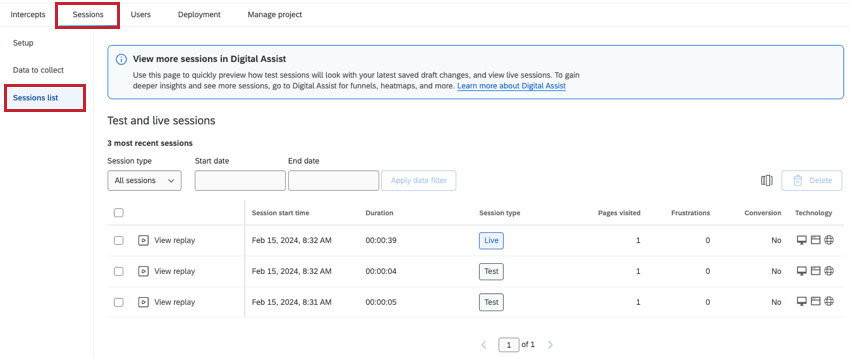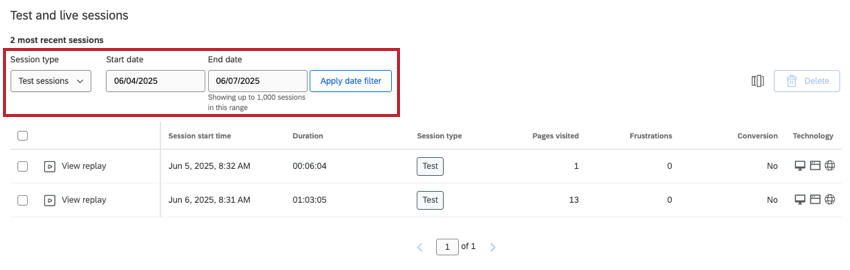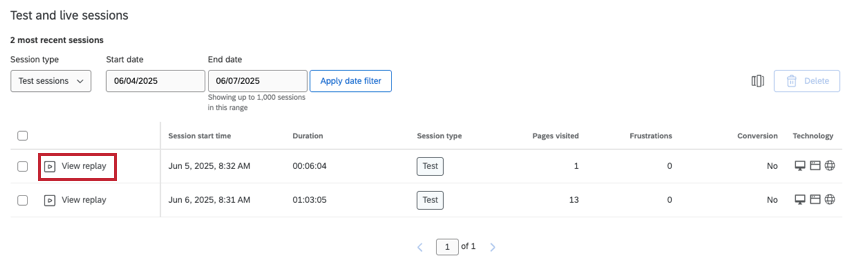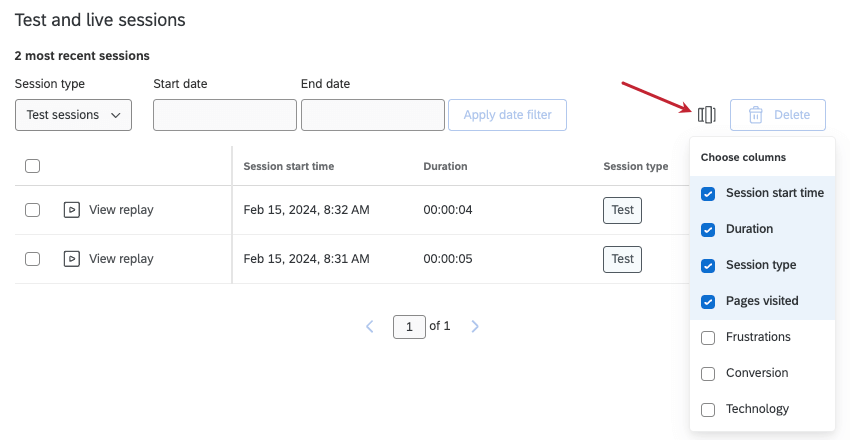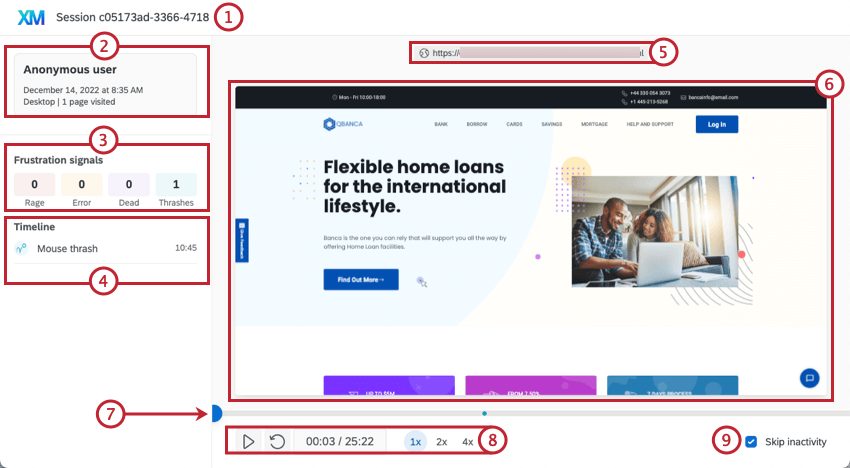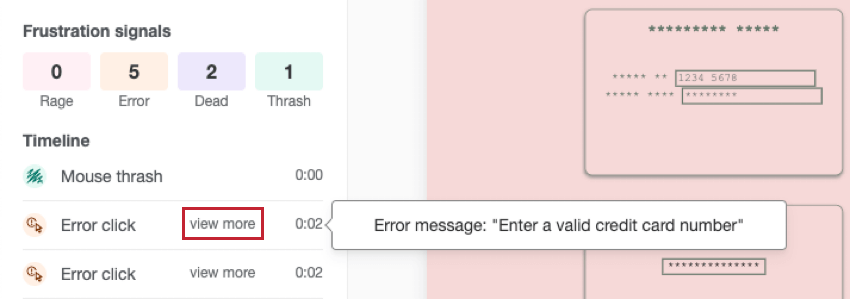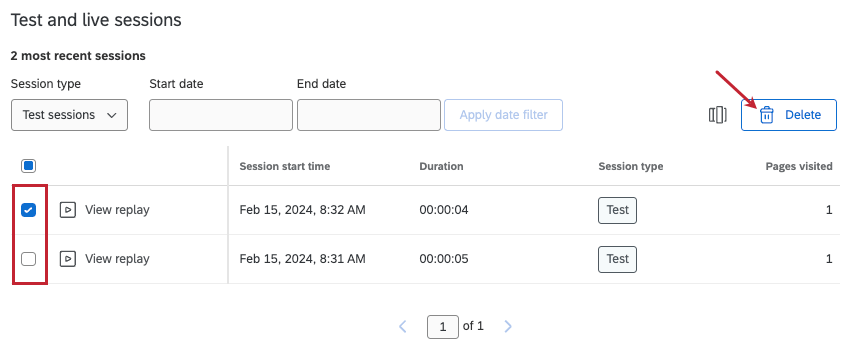Verwaltung der Liste der Sitzungen
Über die Liste der Sitzungen
Im Abschnitt Liste der Sitzungen auf der Registerkarte Sitzungen finden Sie eine Tabelle, in der alle für Ihr Projekt aufgezeichneten Test- und Live-Sitzungen angezeigt werden. Sie können Details zu jeder Sitzung sowie eine Wiedergabe einzelner Sitzungen auf Ihrer Website anzeigen.
Sitzungen filtern
Sie können die angezeigten Sitzungen eingrenzen, indem Sie nach Sitzungsart und Datum filtern.
- Sitzungsart: Wählen Sie die Art der Sitzungen, die Sie anzeigen möchten. Dieser Filter wird sofort übernommen. Zu den Optionen gehören:
- Alle Sitzungen: Schließen Sie sowohl Test- als auch Benutzersitzungen ein.
- Test-Sitzungen: Nur Testsitzungen anzeigen. Dies sind Sitzungen, die beim Testen der Einstellungen für die Sitzungswiedergabe erzeugt werden.
- Live-Sitzungen: Zeigen Sie nur Sitzungen mit echter Besucheraktivität auf der Website an. Dies sind Sitzungen, die generiert werden, wenn Sie den Code zur Sitzungswiederholung live auf Ihrer Website ausführen.
- Startdatum und Enddatum: Nur Sitzungen, die zwischen diesen beiden Daten aufgezeichnet wurden, werden angezeigt. Klicken Sie auf ÜBERNEHMEN FILTER, um Ergebnisse zu generieren.
Ausführen von Testsitzungen
Bevor die Liste der Sitzungen Daten anzeigt, müssen Sie entweder Live-Daten sammeln oder Testsitzungen durchführen.
Gehen Sie auf die Registerkarte Setup, um einen Test zu starten. Weitere Schritte finden Sie unter Testsitzungen.
Es kann bis zu 30 Minuten dauern, bis die Testsitzungen in der Liste erscheinen. Sobald dies der Fall ist, können Sie sich die Aufzeichnungen der Sitzungen ansehen, indem Sie auf Aufzeichnung ansehen klicken . Dadurch wird die Sitzung in einer neuen Registerkarte geöffnet.
Auswählen der anzuzeigenden Spalten
Sie können die Spaltenauswahl verwenden, um die angezeigten Sitzungswiedergabefelder zu ändern. Die Spaltenoptionen enthalten alle Daten, die für jede Sitzung aufgezeichnet wurden, wie z. B. Frustrationsverhalten, Geräteinformationen und mehr, die im Folgenden aufgelistet sind hier.
Um Spalten auszuwählen, klicken Sie auf das Spaltensymbol und wählen dann die Felder der Sitzungswiedergabe aus, die Sie anzeigen möchten.
Sie können eine Spalte entmarkieren, um sie zu entfernen. Derzeit auf der Seite angezeigte Spalten sind mit Häkchen gekennzeichnet.
Verfügbare Informationen zur Sitzung
Die Sitzungswiederholungstabelle zeigt Details zu den Sitzungen an, z. B. Frustrationsverhalten, verbrachte Zeit oder besuchte Seiten. Die folgenden Felder sind in der Sitzungswiedergabetabelle verfügbar:
- Startzeit der Sitzung: Datum und Uhrzeit des Sitzungsbeginns.
Tipp: Das Datum und die Uhrzeit werden in der Zeitzone Ihres Benutzerkonto angezeigt.
- Dauer: Die Länge der Sitzung. Die Höchstdauer beträgt 24 Stunden.
- Besuchte Seiten: Die Anzahl der besuchten Seiten in der Sitzung.
- Frustrationen: Die Anzahl der Frustrationsverhaltensweisen, die in der Sitzung aufgetreten sind. Dazu gehören tote Klicks, Maus-Thrashes, Wutklicks und Fehler-Klicks.
- Konvertierung: Gibt an, ob der Benutzer während der Sitzung konvertiert hat.
TIPP: Von Conversions spricht man, wenn ein Nutzer eine gewünschte Aktion auf Ihrer Website ausführt, z. B. einen Kauf tätigt, sich für E-Mails anmeldet oder ein anderes für Ihr Unternehmen wichtiges Ereignis. In diesem Fall bedeutet it einen Mittelwert benutzerdefiniertes Ereignis die als Umwandlung gekennzeichnet ist, wurde während der Sitzung abgeschlossen.
- Technologie: Details zu Gerät, Betriebssystem und Browser des Benutzers. Bewegen Sie den Mauszeiger über die Symbole, um zu erfahren, was die einzelnen Symbole bedeuten.
Anzeigen von Aufzeichnungen
Zusätzlich zu den in einer Tabelle angezeigten Sitzungsinformationen können Sie Aufzeichnungen von Sitzungen anzeigen, indem Sie auf Wiederholung anzeigen klicken . Dadurch wird die Sitzung in einer neuen Registerkarte geöffnet.
Sobald die Wiederholung geöffnet ist, können Sie die Sitzungsdetails einsehen und eine Aufzeichnung der Sitzung ansehen. Die Hauptfunktionen auf dieser Registerkarte sind:
- Die ID der Sitzung.
- In diesem Abschnitt werden Benutzerinformationen angezeigt, einschließlich Sitzungsstart, Gerätetyp und besuchte Seiten. In diesem Abschnitt werden auch alle Details zu den Besuchern mit Priorität angezeigt. Bei Testsitzungen wird dies hier durch das fettgedruckte Wort Test angezeigt.
- Die Frustrationssignale zeigt an, welche Frustrationssignale während der Sitzung aufgetreten sind und wann sie aufgetreten sind.
- Die Zeitleiste zeigt an, wann Frustrationssignale, benutzerdefinierte Ereignisse und Antworten auf Umfragen während der Sitzung aufgetreten sind. Wenn Sie auf ein bestimmtes Ereignis in der Zeitleiste klicken, springt die Aufzeichnung direkt zu diesem Punkt in der Sitzung.
TIPP: Wenn sich in der Zeitleiste eine Umfrage-Antwort befindet, klicken Sie auf Umfrage-Antwort anzeigen, um die Umfrage-Antwort in einer neuen Registerkarte zu öffnen.
- Die aktuelle URL, die der Benutzer in der Sitzung besucht. Dies wird automatisch aktualisiert, wenn ein Benutzer während der gesamten Aufnahme zu anderen Seiten navigiert.
- Die Sitzungsaufzeichnung. Dies zeigt den Benutzer und seine Mausaktivität bei der Navigation durch Ihre Site an.
- Die interaktive Zeitleiste. Die genaue Uhrzeit der Frustrationssignale wird angezeigt, sodass Sie schnell dorthin springen können, wo Frust auftritt, ohne die gesamte Sitzungsaufzeichnung anzeigen zu müssen.
- Mit diesen Steuerelementen können Sie das Abspielen und die Geschwindigkeit der Sitzungsaufzeichnung anpassen. Klicken Sie auf das Wiedergabesymbol, um die Sitzungsaufzeichnung abzuspielen, auf die Pause-Taste, um sie zu stoppen, und auf die Zurück-Schaltfläche, um 5 Sekunden zurückzudrehen. Rechts können Sie sehen, wie weit Sie sich in der Aufnahme befinden, und eine Wiedergabegeschwindigkeit wählen.
- Mit dieser Option können Sie jegliche Inaktivität innerhalb der Sitzung überspringen. Wenn diese Option aktiviert ist, werden die Abschnitte der Aufzeichnung, in denen der Benutzer auf Ihrer Website inaktiv ist, automatisch vorgespult.
Funktionen sind nicht mit der Sitzungswiedergabe kompatibel
Die folgenden Elemente werden von der Sitzungswiedergabe nicht vollständig erfasst:
- Iframes: Iframes werden in einer aufgezeichneten Sitzung als leere Bereiche auf der Website angezeigt.
- Canvas-Elemente: Canvas-Elemente werden als Rechteck angezeigt, das eine Fehlermeldung in einer aufgezeichneten Sitzung enthält.
- Browserspezifische Elemente: Hierbei handelt es sich um Interaktionen, die nativ vom Browser oder Betriebssystem verarbeitet werden und nicht erfasst werden können. Dazu gehören die Auswahl eines Elements aus einer Dropdown-Liste, Browser-Berechtigungsanforderungen usw.
- Cursor: Der Cursor in einer aufgezeichneten Sitzung spiegelt keine benutzerdefinierten Formatierungen wider, die möglicherweise für den Benutzer der Website während der Sitzung sichtbar waren. Der Cursor ist auch hauptsächlich transparent, was es schwierig machen kann, gegen dunkle Hintergründe zu sehen.
- Benutzerdefinierte Schriftarten: Benutzerdefinierte Schriftarten werden in einer aufgezeichneten Sitzung nicht angezeigt; stattdessen werden Standardschriftarten angezeigt.
- Bilder: Bilder, die eine Authentifizierung erfordern, werden in einer aufgezeichneten Sitzung nicht angezeigt. Bilder, die aktualisiert oder erneut hochgeladen werden, spiegeln das neueste Bild in einer aufgezeichneten Sitzung wider.
- Datums-/Uhrzeiteingabe: Der Popup-Kalender, der bei der Interaktion mit einem Datums-/Uhrzeit-Eingabefeld angezeigt wird, wird in einer aufgezeichneten Sitzung nicht angezeigt.
- Videos: Videos innerhalb einer aufgezeichneten Sitzung spiegeln möglicherweise nicht den genauen Zustand des Videos wider, das ein Benutzer gesehen hat.
- Audio: Audio innerhalb einer aufgenommenen Sitzung spiegelt möglicherweise nicht den genauen Zustand des Audios wider, den ein Benutzer gehört hat.
- Hervorgehobener Text: Das Hervorheben durch Klicken und Ziehen über Elemente hinweg wird in einer aufgezeichneten Sitzung nicht angezeigt.
- Dropdown: Dropdown-Menüs, die mit dem <select> html-Tag implementiert sind, zeigen die Liste der Elemente in einer aufgezeichneten Sitzung nicht an.
- Fortschrittsbalken: Fortschrittsbalken implementiert mit dem <progress> html wird in einer aufgezeichneten Sitzung weiterhin vorwärts verschoben, auch wenn das Abspielen angehalten wird.
Löschen von Sitzungen
Wenn Sie eine Sitzung aus irgendeinem Grund löschen möchten, markieren Sie das Ankreuzfeld links neben der Sitzung, und wählen Sie Löschen.
Sie können mehrere Ankreuzfelder markieren, um mehrere Sitzungen gleichzeitig zu löschen, oder das Kontrollkästchen oben auf jeder Seite markieren, um alle Sitzungen auf dieser Seite auszuwählen.